19 Apple Inc выпустила обновление iOS 09 для совместимых сенсорных моделей iPhone и iPad.Официальный представитель AppleужеОзначает, что вам нужен iPhone 6S или новее, iPad Air 2 или новее, а также новый iPad mini 4 или новее или iPod touch 7-го поколения, чтобы получить обновление iOS 13 бесплатно.
Или мы можем сказать, что любое устройство, которое может работать под управлением iOS 12, может работать под управлением последней версии iOS 13.Поскольку обновления программного обеспечения направлены на повышение производительности, Apple рекомендует всем правомочным пользователям обновиться до iOS 13.
Хорошо новыйСистема IOS 13Обновление программного обеспечения содержит множество новых функций, в том числе специальный темный режим, который превращает фон пользовательского интерфейса в темно-черный или серый.На OLED-iPhone темный режим поможет продлить время автономной работы.Новая выдвижная клавиатура, улучшенные приложения для фотографий, напоминания, электронная почта, музыка и т. Д.
Также сосредоточьтесь на улучшении производительности и качества. Самое главное, с iOS 13 все станет быстрее, от разблокировки с помощью Face ID (на 30% быстрее) и загрузки приложений будут уменьшены на 50%, а обновления будут уменьшены на 60%.% .Скорость запуска приложений в iOS 13 увеличится вдвое и так далее.
Хотя Apple фокусируется на основных улучшениях iOS 13, длинный список новых функций, предоставляемых iOS 13, делает ее впечатляющей новой версией iOS.
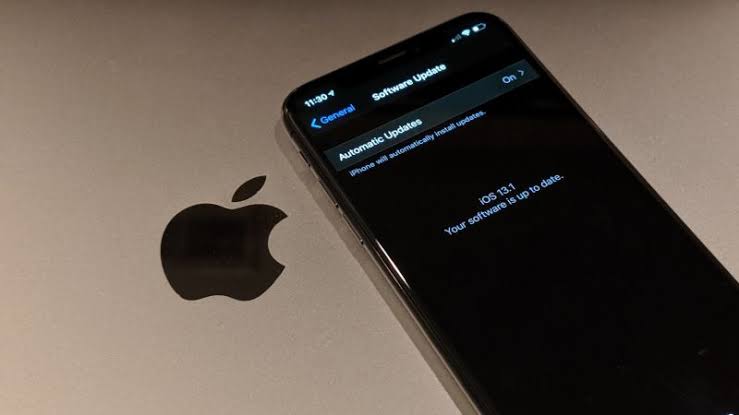
Содержание:
iOS 13 совместимое устройство
Список устройств, совместимых с iOS 13, велик.Но, короче говоря, он будет поддерживать все устройства iOS, выпущенные с 2014 года.Новый iPhone 2019 11 года также включен в список.
IPhone с iOS 13: iPhone 11, iPhone 11pro, iPhone 11pro max, iPhone X, iPhone XS, XS Max и XR, iPhone 8 Plus, iPhone 8, iPhone 7, iPhone 7 Plus, iPhone 6S и 6S Plus, а также iPhone SE.
iPhone 5S (и более ранние версии), iPhone 6/6 Plus, iPad Mini 2, iPad Mini 3, iPad Air (2013 г.) не будут совместимы с новым обновлением iOS.Это означает, что эти устройства не получат последнее обновление iOS 13.
| Устройства с поддержкой IOS 13, IPADOS 13 | |
| iPhone XS | 12.9-дюймовый iPad Pro |
| iPhone XS Max | 11-дюймовый iPad Pro |
| iPhone XR | 10.5-дюймовый iPad Pro |
| iPhone X | 9.7-дюймовый iPad Pro |
| iPhone 8 | iPad (6-го поколения) |
| iPhone 8 плюс | iPad (пятое поколение) |
| iPhone 7 | iPad Mini (5-го поколения) |
| iPhone 7 плюс | iPad mini 4 |
| iPhone 6S | iPad Air (третье поколение) |
| 6S iPhone Plus | IPad Air 2 |
| iPhone SE | iPod Touch (7-го поколения) |
iOS 13 будет применима к iPhone 6s и более новым моделям, вплоть до iPhone XS Max и последней версии iPhone 11.
Как обновиться до iOS 13
Последние iPhone 11, iPhone 11pro и iPhone 11pro max предустановлены с iOS 13, но здесь мы рассмотрим如何На старых iPhone и iPadУстановить iOS 13.
Подготовьтесь к обновлению iOS 13 на iPhone и iPad
- Самое главное - сделать резервную копию устройства до того, как произойдет новое обновление.
- Убедитесь, что ваше устройство совместимо с последней версией iOS 13.
- Убедитесь, что для обновления iOS 13 достаточно места.
- Кроме того, лучше всего обновить все приложения iOS на устройстве, чтобы они были новыми и с большей вероятностью были совместимы с последней версией iOS.
- Также убедитесь, что у вас есть стабильное интернет-соединение или сеть Wi-Fi, чтобы без проблем загружать файлы обновлений iOS 13 с серверов Apple.
- Если заряд батареи вашего устройства ниже 50%, вам нужно будет подключить его к зарядному устройству во время обновления.
Бонус: запомните свой пароль на iPhone
После обновления до iOS 13 ваш телефон перезагрузится, и для разблокировки iPhone может потребоваться код доступа к экрану.Поэтому, пожалуйста, всегда помните пароль экрана вашего устройства, иначе вы будете заблокированы от вашего устройства после установки обновления.Вы также должны помнить свой пароль iCloud и Apple ID.Если вы потеряете файлы после обновления, вы можете восстановить файлы из резервной копии iCloud.
Устройство резервного копирования перед новым обновлением
Вы можете выбрать резервное копирование данных на iPhone, iPad или iPod Touch через iCloud или через iTunes на ПК или Mac.Перед загрузкой iOS 13 выполните следующие действия, чтобы создать резервную копию всех своих данных.
- Подключите ваше устройство к сети Wi-Fi.
- Открытым Настройки, Выберите свое имя и нажмите
- легче" резервное копирование iCloud ".(Для пользователей iOS 10.2 или более ранних версий коснитесь резервный).
- Кроме того, убедитесь, что резервное копирование iCloud Уже открылся.
- Кран 立即 備份.
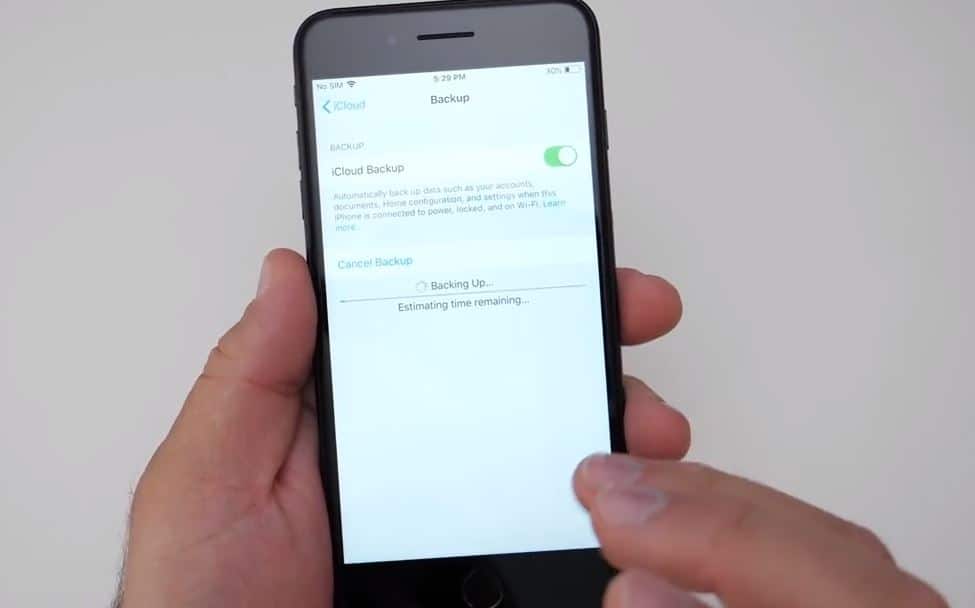
Вы также должны убедиться, что резервное копирование завершено.您 可以 通過 打開 設置 , Щелкните свое имя, чтобы перейти к iCloud> Хранилище iCloud> Управление хранилищем И нажмите на свое устройство из списка, чтобы выполнить эту операцию.
Если вы решите использовать компьютер для резервного копирования вашего устройства, вы можете использовать встроенную функцию резервного копирования через iTunes.
Вот как использовать iTunes для резервного копирования вашего iPhone, iPad или iPod Touch:
- Убедитесь, что ваш iTunes обновлен до последней версии, откройте его и подключите свое устройство iOS.
- Если в сообщении предлагается ввести пароль устройства илиДоверяйте этому компьютеру, Следуйте инструкциям на экране .
- Выбери свой iPhone, 我墊Или iPod 觸摸 Когда он появится в iTunes.
- Вы можете выбратьшифрованиеИ придумайте парольДля сохранения данных о состоянии здоровья и активности на устройствах iOS или Apple Watch .
- Если вы не хотите сохранять данные о своем здоровье и активности, вам просто нужно нажать立即 備份.
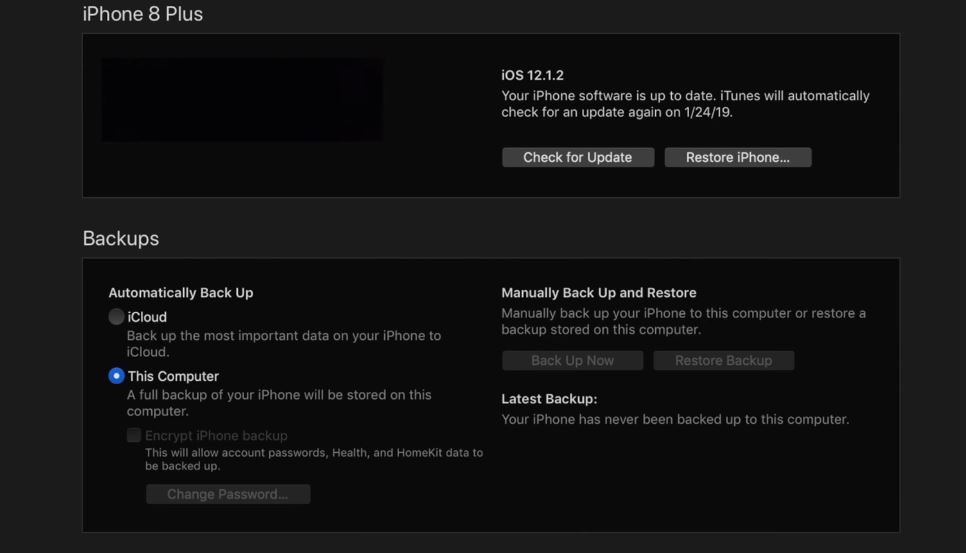
После завершения процесса вы можете щелкнуть iTunesНастройки> Устройство(На Mac) или Правка> Настройки> Устройство (На ПК)Чтобы проверить, успешно ли выполнено резервное копирование .
Скачайте и установите iOS 13
Самый простой способ получить iOS 13 - установить ее прямо на iPhone, iPad или iPod Touch, который вы хотите обновить.
- Перейти к «Настройки»> «Общие»> «Обновление ПО».
- Это запустит процесс проверки наличия новых обновлений на вашем устройстве iOS.
- Как только iOS 13 станет доступной для вашего устройства, должно появиться уведомление об iOS 13, и вы можете нажатьЗагрузить и установить.
- Когда вы видите условия использования Apple в отношении нового пакета и его функций,Нажмите на согласны.
- Это может занять некоторое время, в течение которого вы не сможете использовать свое устройство, поэтому, если вы хотите перенести его на более удобное время, нажмите «Установить сегодня вечером» или «Напомнить мне позже».
Примечание. Скорость загрузки зависит от скорости вашего интернет-соединения.Кроме того, здесь стоит отметить, что вам необходимо подключение к Wi-Fi, чтобы начать процесс загрузки, потому что Apple не позволяет загружать iOS через мобильные данные.
Как исправить ошибку обновления iOS 13 не удается установить?
- Нажмите «Настройки»> «Включить режим полета».
- Выключите свой iPhone.
- Примерно через 30 секунд снова включите его и отключите режим полета.
- Затем попробуйте обновить свой iPhone, используя «Настройки»> «Общие»> «Обновление программного обеспечения», как обычно.
Обновите iOS 13 с помощью iTunes
При желании вы можете использовать iTunes для загрузки и установки iOS 13 со своего компьютера.Вот и все:
- Убедитесь, что у вас есть Последняя версия iTunes
- Подключите свой iPhone, iPad или iPod touch к компьютеру.
- Откройте iTunes и выберите свое устройство.В iTunes 13 щелкните значок устройства в правом верхнем углу окна iTunes.
- Нажмите на Сводка> Проверить обновления.
- Нажмите на 下載 和 更新.
- Следуйте инструкциям на экране, напримерНа экране обновления программного обеспечения iPhone選擇Следующий шаг ,затем согласныСледующие условия.
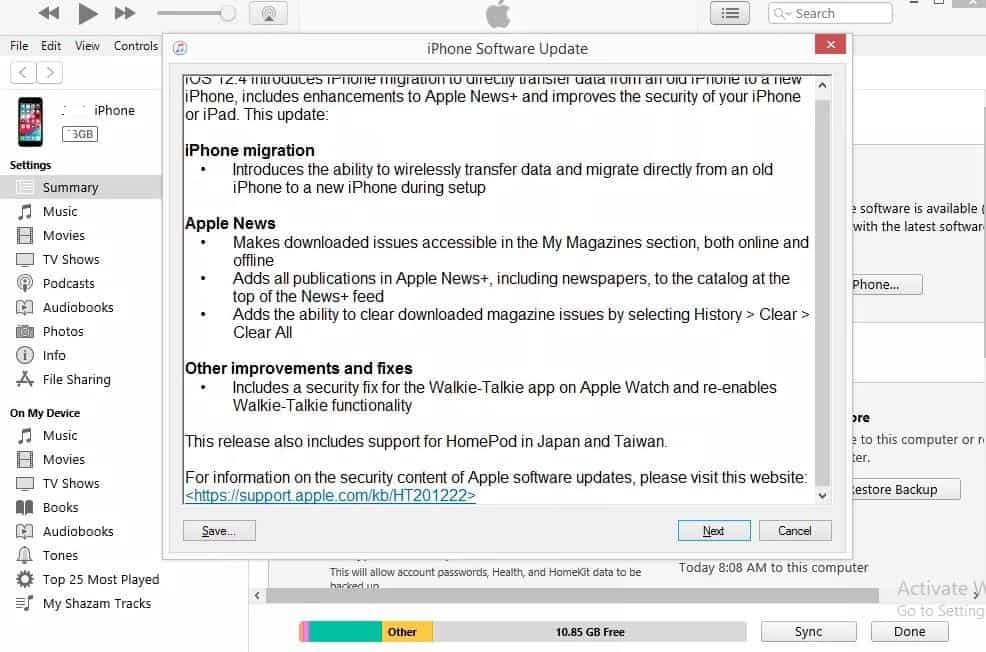
- Процесс обновления iOS 13 начнется немедленно.Подождите, пока iTunes загрузит iOS 13 и установит ее на свой iPhone или iPad.
Примечание. Ваше устройство перезагрузится во время обновления iOS 13, поэтому не отключайте его, пока оно не перезагрузится и iTunes не покажет, что оно полностью обновлено.
Часто задаваемые вопросы об обновлениях iPad Mini 2 до iOS 13
К сожалению, Apple не разрешила обновить iPad Mini 2 до iOS 13.Компания ограничила некоторые старые модели iPad и iPhone возможностью обновления до последней версии iOS.
Это связано с тем, что в списке поддержки Apple только iPad Mini 4 и более поздние версии могут быть обновлены до iOS 13.Чтобы обеспечить пользователям максимальное удобство, Apple не позволит старым устройствам устанавливать программное обеспечение, которое может быть не полностью совместимо.
Из-за аппаратных ограничений и правил Apple обновить iPad Mini 2 до iOS 13 невозможно.Даже если злоумышленники обещают, что у них есть возможность обновлять обновления удаленно, не верьте этому.Это может увеличить риск повреждения вашего устройства, потери данных или взлома.






![iPhone не включается после обновления iOS 14? [4 решения]](https://oktechmasters.org/wp-content/uploads/2021/09/25142-iphone-wont-turn-on-after-update.jpg)

